Para crear bots de varios pasos, se utiliza un formato de diseñador visual.
Este formato es práctico porque permite ver la cadena completa en un solo campo. Con un constructor visual (flow-builder/ flow-builder), es mucho más fácil navegar dentro de la cadena y ver las conexiones.
Bloques
Hay diferentes tipos de bloques dentro del constructor.
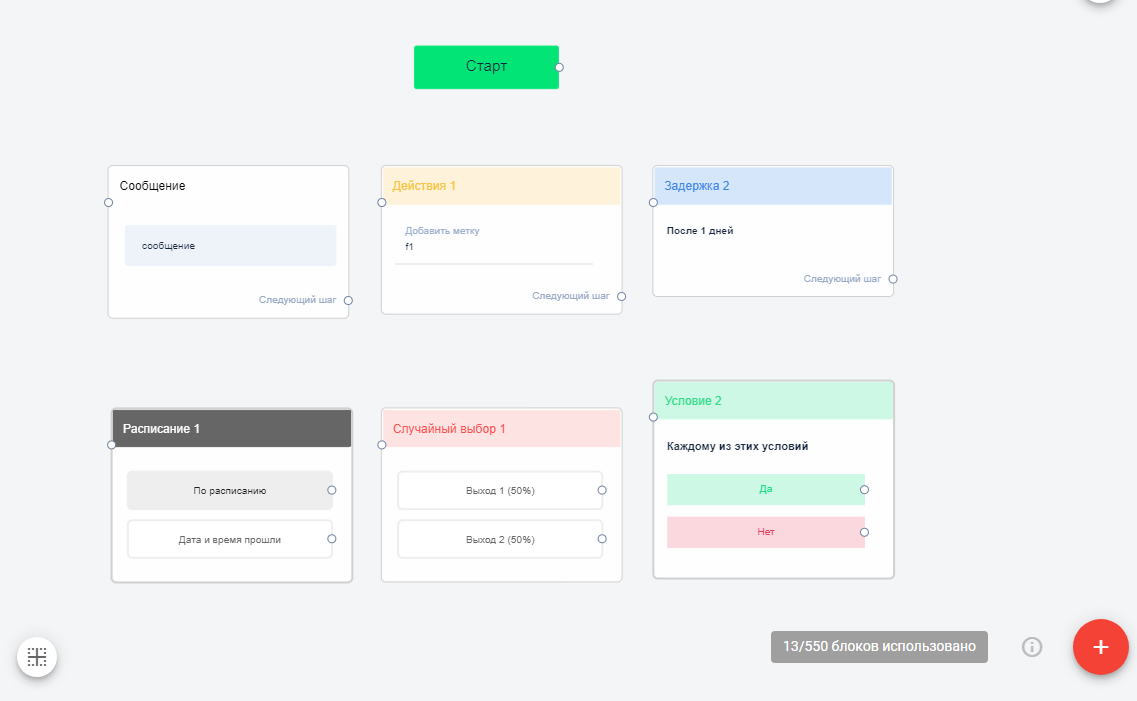
Bloque de salida
La cadena de bots siempre comienza con él.
(!) No elimine el bloque de inicio.
Mensaje
Este es el bloque donde agregas lo que se enviará al suscriptor: mensajes de texto, preguntas, archivos, botones y más.
Acción
Permite configurar diversas acciones necesarias en el embudo. Por ejemplo, añadir una etiqueta, pasar la pregunta a un agente o iniciar otro bot.
Más información sobre acciones ↗
Condición
Permite establecer reglas que comprueban si se cumplen las condiciones. Por ejemplo, al hacer clic en un enlace, responder una pregunta o la hora actual.
Más información sobre las condiciones ↗
Demora
Permite añadir un retraso antes de enviar el siguiente bloque.
Más información sobre los retrasos ↗
Cronograma
Permite enviar un mensaje en una fecha y hora específicas.
Más información sobre cómo configurar una programación ↗
Bloque de agente de IA
Capacidades del agente de IA:
- Dar la bienvenida a los suscriptores y generar el primer contacto
- Recopilar datos personales y guardarlos en la tarjeta de suscriptor
- Brindar asesoramiento a los clientes basándose en su base de conocimientos
- Generar contenido único para una solicitud o escenario de comunicación específico
Lea más sobre la configuración en el artículo .
Descarga la plantilla y personalízala para tu proyecto.
Selección aleatoria
Puedes configurar un elemento aleatorio en el bot usando el bloque "Selección aleatoria"
. Más información sobre la selección aleatoria ↗
Transición a bot
Otro tipo de bloque implica una transición a otro bot o un envío automático de correos. Este tipo de comunicación se puede configurar dentro del bloque, en la sección "Ir al paso".
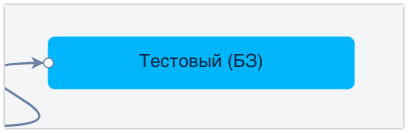
Conexiones
Puedes dibujar enlaces entre todo tipo de bloques. El enlace entre bloques se muestra con una flecha. Puedes dibujar un enlace manualmente haciendo clic en el círculo de la esquina derecha y conectándolo al círculo de otro bloque.
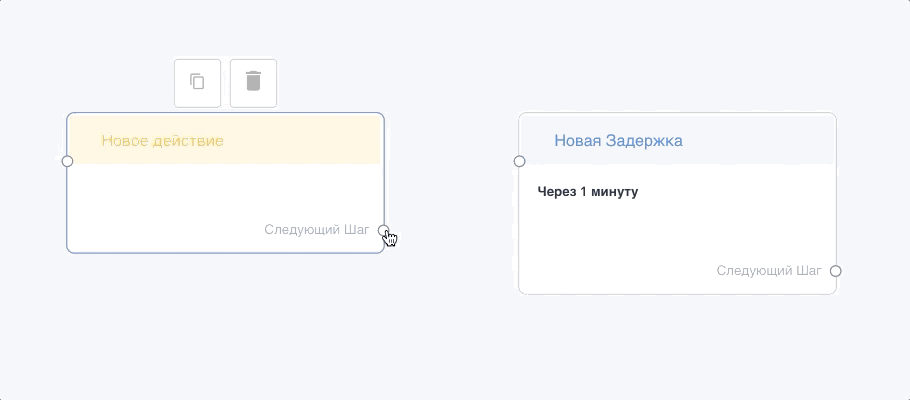
Eliminando enlaces
Para eliminar una conexión, haga clic en la flecha (estará resaltada en azul) y presione el Eliminar en el teclado.
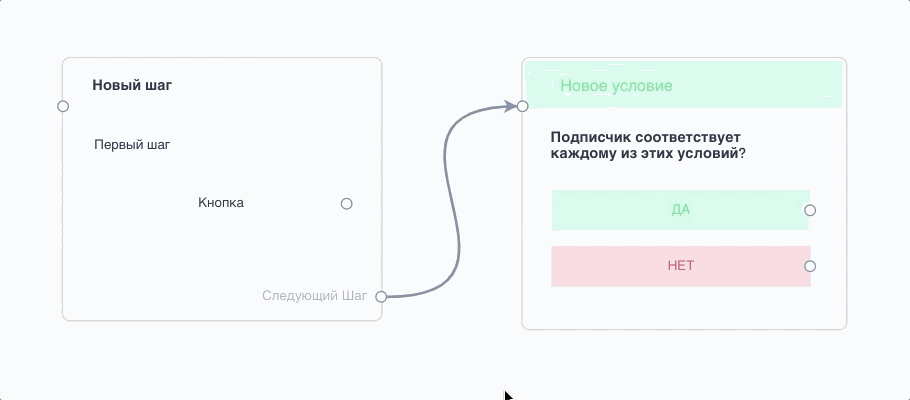
Trabajando con bloques
Agregar bloque
Para agregar un nuevo bloque, haga clic en el botón " + " en la esquina inferior derecha del constructor.

Mover bloque
Para mover un bloque, haga clic izquierdo sobre él y arrástrelo hacia un lado.
Eliminar bloque
Para eliminar un bloque, pase el cursor sobre él y aparecerá un icono de papelera. Haga clic en él y confirme la eliminación.

Copiar bloque
Para copiar un bloque, pase el mouse sobre él y haga clic en el ícono de copiar.
Enlace al paso en el bot
Para copiar un enlace a un paso en el bot, pase el cursor sobre él y haga clic en el icono del clip. El enlace se copiará.
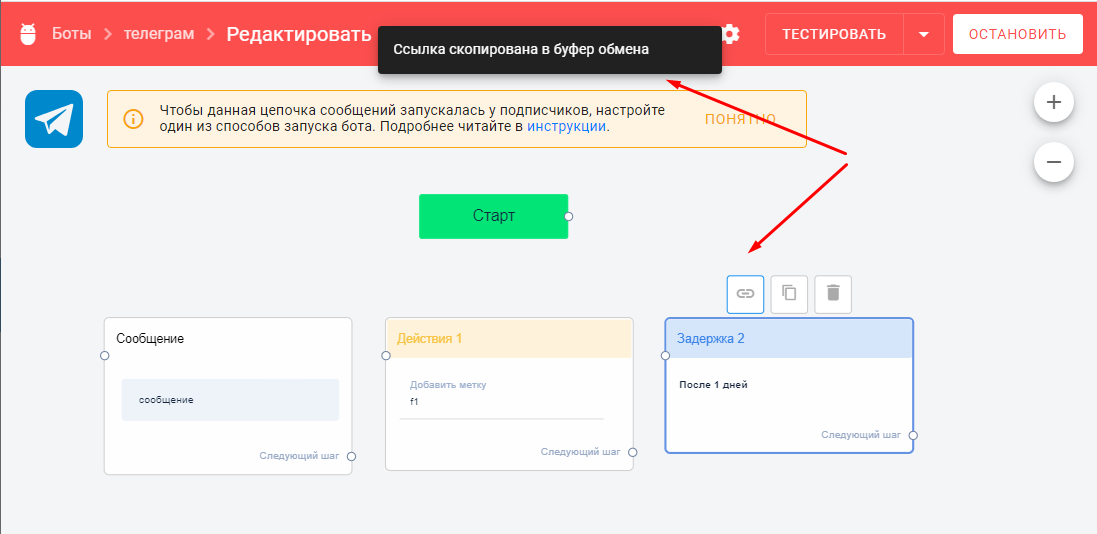
Copia masiva
Instrucciones en vídeo:
Para copiar varios bloques a la vez, mantenga pulsada la Mayús y seleccione varios bloques. Manteniendo la selección, pulse Ctrl+C para copiar y luego Ctrl+V para pegar. Mueva los bloques donde los necesite.
Puedes copiar tanto dentro de un bot como a otros bots dentro de un mensajero.
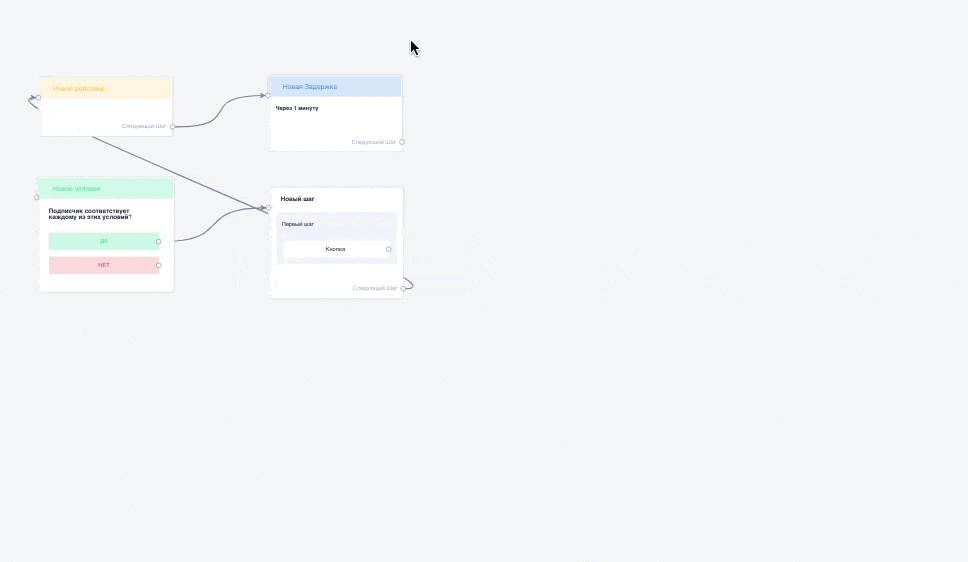
Teclas de acceso rápido
Ctrl+A: seleccionar todos los bloques a la vez.
Ctrl+C: copiar la selección.
Ctrl+V: pegar la copia.
Trabajar en el campo
Para moverse por el campo, mantenga presionado el botón izquierdo del mouse y mueva:
- Para alejar o acercar la imagen, haga clic en los iconos “+” y “−” o desplace la rueda del mouse.
- Para alinear los bloques verticalmente automáticamente, haga clic en el botón especial. Esta acción no se puede deshacer.
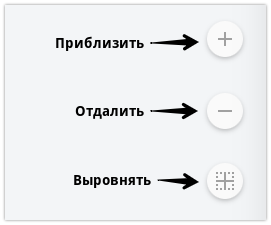
Si no has encontrado la respuesta a tu pregunta, pregúntanos en el chat dentro de tu cuenta o escríbenos a BotHelpSupportBot o a hello@bothelp.io
Obtenga 14 días de funcionalidad completa de la plataforma para crear mailings, autofunnels y chatbots BotHelp.